Você pode se encontrar em uma situação em que precise configurar sua impressora HP, sem ficar preso em uma teia de questões técnicas complexas.
A HP tem um processo centrado no usuário para baixando e instalando drivers de impressora, ajudando você a configurá-lo e personalizá-lo de acordo com seu fluxo de trabalho.

Baixar e instalar drivers usando o Windows Update
Você pode baixar e instalar rapidamente drivers de impressora HP no Windows 11 com o recurso Windows Update.
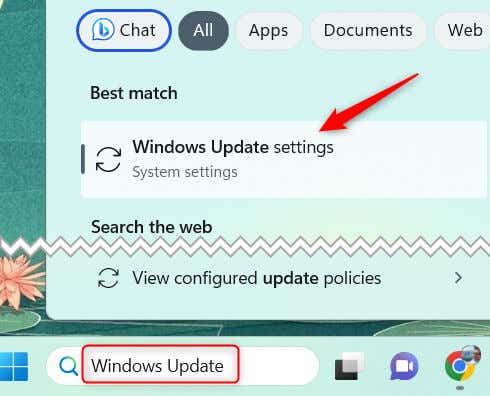
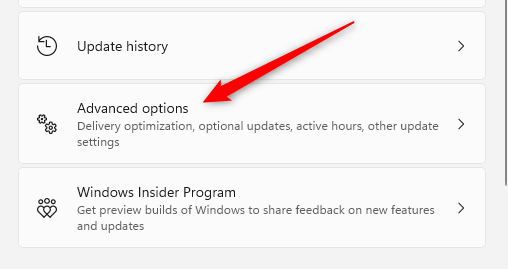
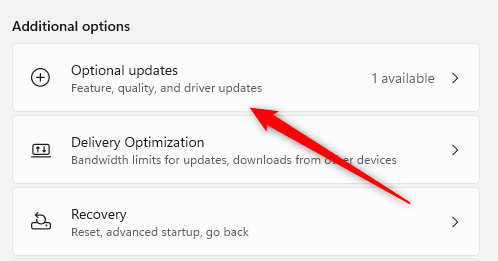
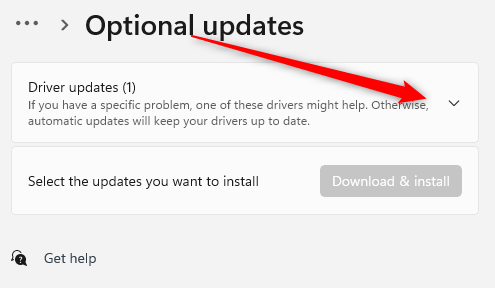
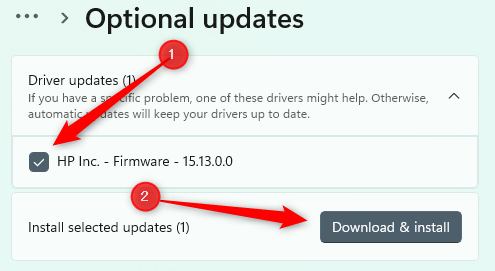
Assim que o download for concluído, a instalação começará automaticamente. Você pode seguir as instruções na tela para finalizar o processo. Certifique-se de que sua impressora HP esteja conectada ao computador durante esse processo, seja por meio de um cabo USB ou de sua rede local
Baixar e Instale os drivers do site do fabricante
Se você não estiver vendo o driver apropriado para sua impressora HP no Windows Update, a próxima fonte que você deseja verificar é o site de suporte ao cliente HP.
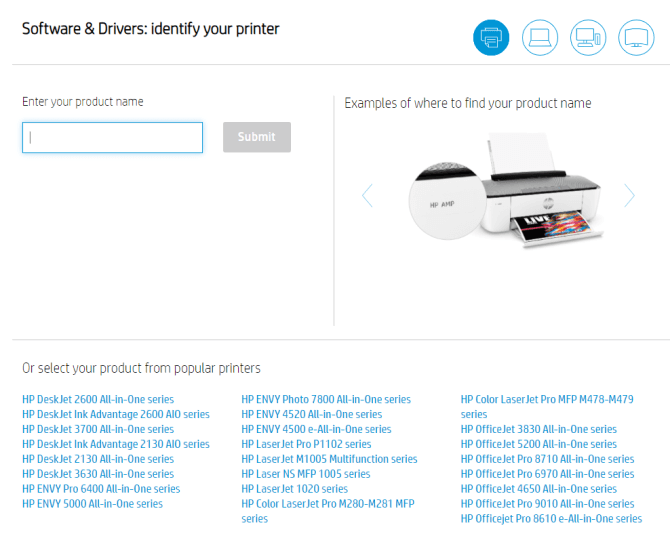
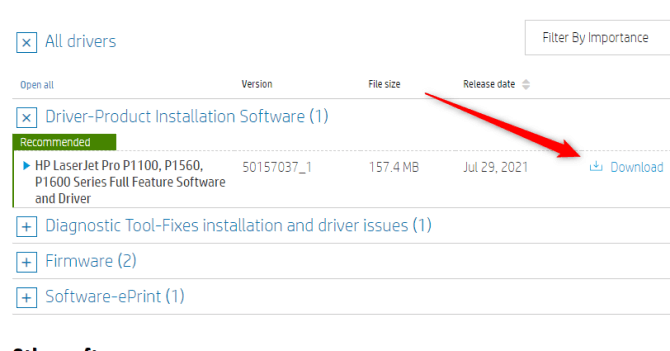
Depois que o driver for baixado, você precisará instalá-lo. Clique no arquivo para abri-lo e o assistente o guiará pelo processo. O processo de instalação pode demorar alguns minutos dependendo do seu sistema e do tamanho do arquivo. Não feche a janela de instalação durante o processo.
Reinstale a impressora
Na maioria dos dispositivos modernos, os drivers de impressora são baixados e instalados automaticamente. Se você estiver tendo problemas com seus drivers atuais e não tiver certeza do que fazer, um novo começo pode ser a melhor aposta para garantir que você tenha os drivers mais atualizados disponíveis.
Para fazer isso, acesse Impressoras e Scannerse selecione Removerao lado da impressora. A partir daí, selecione Adicionar dispositivoe repita o processo de configuração. Os drivers serão então reinstalados.
Simplificando a instalação do driver de impressora HP no Windows 11
Baixar e instalar drivers de impressora HP em um computador com Windows 11 é um processo simples, desde que você siga as etapas corretas. Quer você use o Windows Update para buscar e instalar automaticamente os drivers ou baixá-los manualmente do site de suporte ao cliente HP, ambos os métodos são eficientes e fáceis de usar. Lembre-se de que usar drivers atualizados é essencial para manter o desempenho e a funcionalidade ideais da sua impressora HP.
Ocasionalmente, você também poderá enfrentar problemas que exijam a reinstalação completa da impressora. Certifique-se sempre de que sua impressora esteja instalada e configurada corretamente para suas necessidades específicas. Se você encontrar alguma complicação, não hesite em procurar ajuda em Suporte ao cliente HP. Afinal, o objetivo é ter uma impressora que funcione perfeitamente e que facilite sua produtividade, e não a atrapalhe.
.